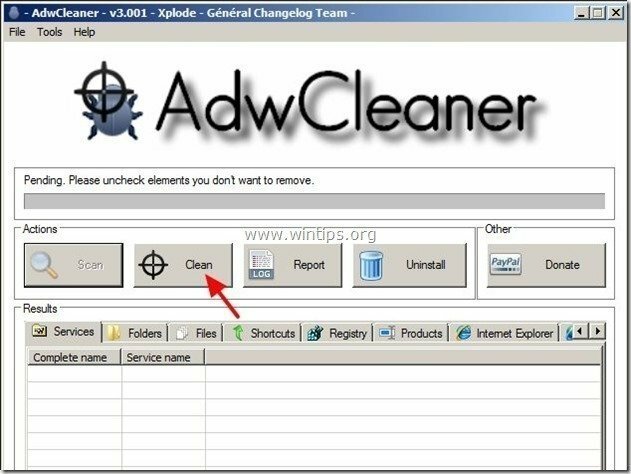UltimateSearch (UltimateSearch. MyBlogToolbar.com) & UltimateSearch Toolbar არის ბრაუზერის adware და hijacker პროგრამები, რომლებიც ცვლის თქვენს ინტერნეტში ძიების პარამეტრებს, ცვლის თქვენს ინტერნეტ მთავარ გვერდს „search.conduit.com” (shivaprasadvs blogspot), შეასრულეთ დათვალიერების გადამისამართებები და აჩვენეთ რეკლამები უცნობი მომწოდებლებისგან.
"UltimateSearch” საინსტალაციო პროგრამა არის შეფუთული სხვა უფასო პროგრამული უზრუნველყოფის საინსტალაციო პროგრამებში და ამიტომ ყოველთვის უნდა მიაქციოთ ყურადღება კომპიუტერზე უფასო პროგრამული უზრუნველყოფის დაყენებისას.
მოსაშორებლად "UltimateSearch”პარამეტრები და "UltimateSearch” ხელსაწყოთა პანელი თქვენი კომპიუტერიდან, გამოიყენეთ ქვემოთ მოცემული ნაბიჯები:
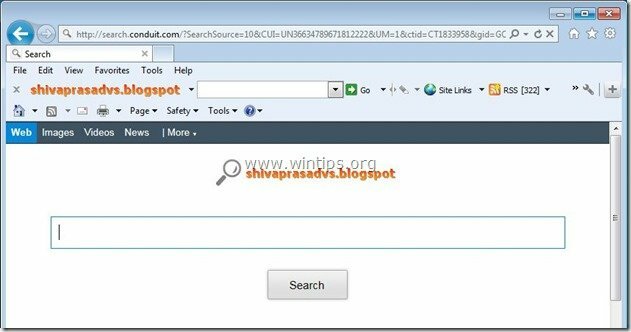
როგორ ამოიღოთ "Ultimate-Search” & "Ultimate-Search” ხელსაწყოთა პანელი თქვენი კომპიუტერიდან:
Ნაბიჯი 1. "-ის მიერ დაინსტალირებული აპლიკაციების დეინსტალაციაUltimateSearch” გამომცემელი თქვენი მართვის პანელიდან.
1. ამისათვის გადადით დაწყება > მართვის პანელი.
{დაწყება > პარამეტრები > Მართვის პანელი. (Windows XP)}

2. ორჯერ დააწკაპუნეთ გასახსნელად ”პროგრამების დამატება ან წაშლა”თუ გაქვთ Windows XP ან
“პროგრამები და ფუნქციები”თუ გაქვთ Windows 8, 7 ან Vista.

3. პროგრამის სიაში იპოვეთ და ამ აპლიკაციების წაშლა/წაშლა:
ა. UltimateSearch ხელსაწყოების პანელი
ბ. ნებისმიერი სხვა აპლიკაციის დეინსტალაცია დაინსტალირებული "დანმილსადენი”გამომცემელი.
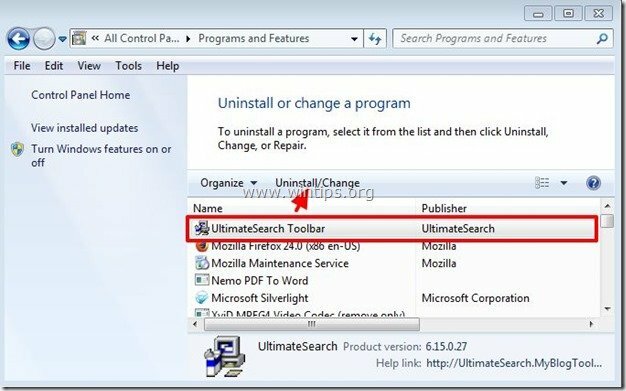
ნაბიჯი 2. ამოღება UltimateSearch Toolbar &UltimateSearch პარამეტრები დან თქვენი ინტერნეტ ბრაუზერი.
Internet Explorer, გუგლ ქრომი, Mozilla Firefox
Internet Explorer
როგორ ამოიღონ UltimateSearch Toolbar &UltimateSearch პარამეტრები Internet Explorer-დან.
1.გახსენით Internet Explorer და შემდეგ გახსენი "ინტერნეტის პარამეტრები”.
ამის გასაკეთებლად IE-ის ფაილის მენიუდან აირჩიეთ “ხელსაწყოები” > “ინტერნეტის პარამეტრები”.
შენიშვნა *: IE-ს უახლეს ვერსიებში დააჭირეთ ღილაკს ”მექანიზმი" ხატი  ზედა მარჯვნივ.
ზედა მარჯვნივ.
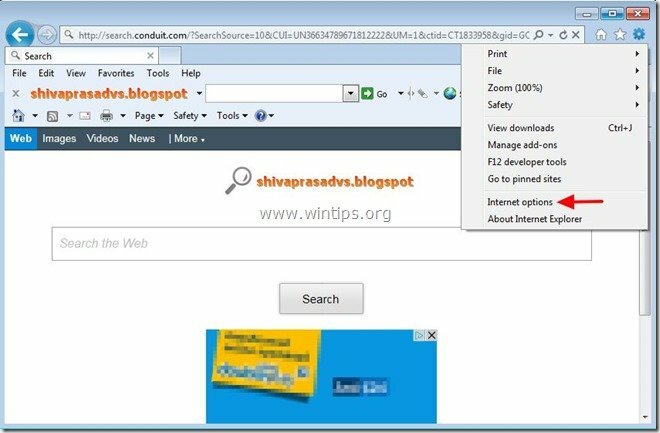
2. საათზე "გენერალი”ჩანართი, წაშლა "search.conduit.com"დან"მთავარი გვერდი” ყუთი და ტიპი თქვენი სასურველი საწყისი გვერდი (მაგ. www.google.com)
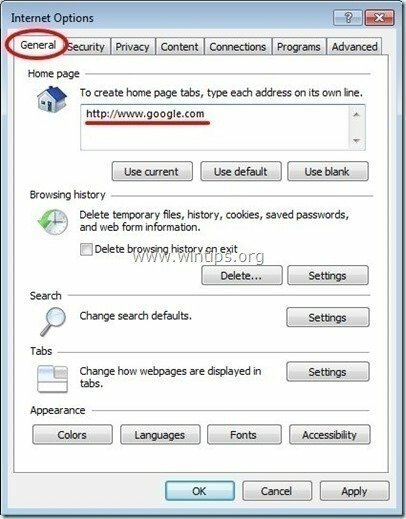
3. შემდეგ დააჭირეთ "პარამეტრები”ში ძიება განყოფილება. *
შენიშვნა *: თუ გსურთ შეცვალოთ ძებნის პარამეტრები Internet Explorer-ში, სანამ Internet Explorer-ის მთავარ ფანჯარაში ხართ, უბრალოდ დააჭირეთ ღილაკს ”მექანიზმი" ხატი  (ზედა მარჯვენა კუთხეში) და აირჩიეთ "Მართვა მოდულების” .
(ზედა მარჯვენა კუთხეში) და აირჩიეთ "Მართვა მოდულების” .
![modify-search-settings-in-internet-e[2] modify-search-settings-in-internet-e[2]](/f/1ee0b13a712fd64a75c374c46d71ebe0.jpg)
4. ჩართულია "მოძებნეთ პროვაიდერები"ოფციები, აირჩიეთ და"ნაგულისხმევად დაყენება"საძიებო პროვაიდერი გარდა"UltimateSearch მორგებული ვებ ძიება".
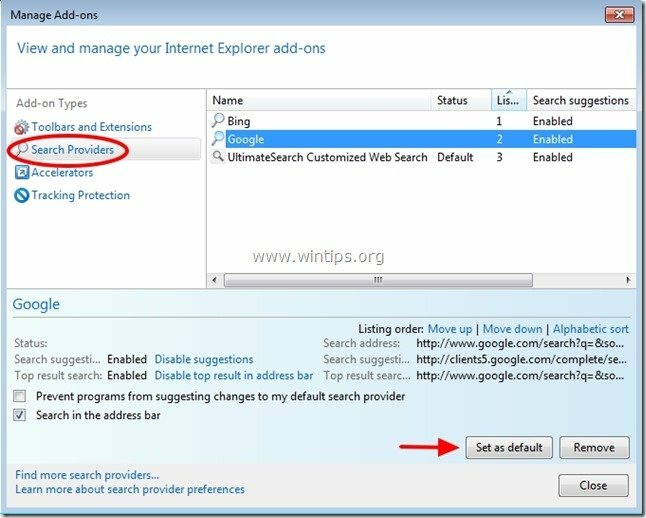
5. შემდეგ აირჩიეთ "UltimateSearch მორგებული ვებ ძიება”და დააწკაპუნეთ ამოღება.
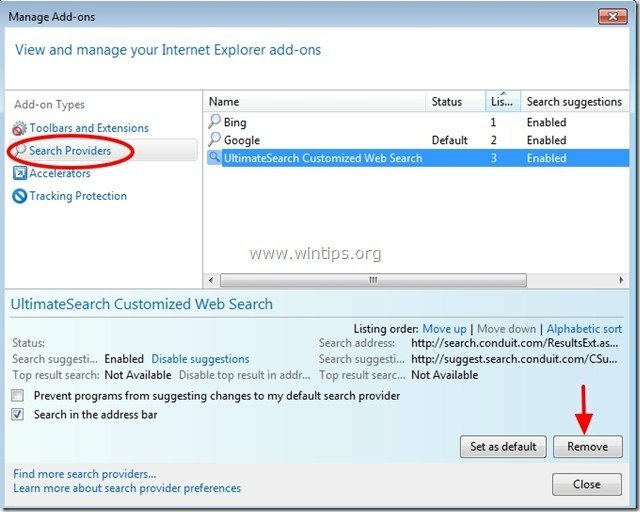
6. აირჩიეთ "ინსტრუმენტების ზოლები და გაფართოებები" მარცხენა სარკმელზე და შემდეგ აირჩიე და გამორთვა (სათითაოდ) ყველა არასასურველი ინსტრუმენტთა პანელი და გაფართოება დან შპს კონდუიტი:
ა. საბოლოოსაძიებო ხელსაწყოთა პანელი
ბ. საბოლოოსაძიებო ხელსაწყოთა პანელი
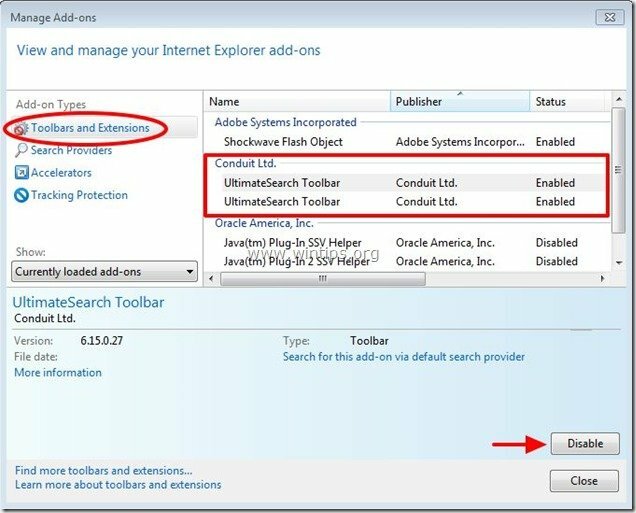
7. დახურეთ Internet Explorer-ის ყველა ფანჯარა და გააგრძელეთ ნაბიჯი 3.
გუგლ ქრომი
როგორ ამოიღონ UltimateSearch Toolbar &UltimateSearch პარამეტრები Google Chrome-დან.
1. გახსენით Google Chrome და გადადით ქრომის მენიუში  და აირჩიე "პარამეტრები".
და აირჩიე "პარამეტრები".
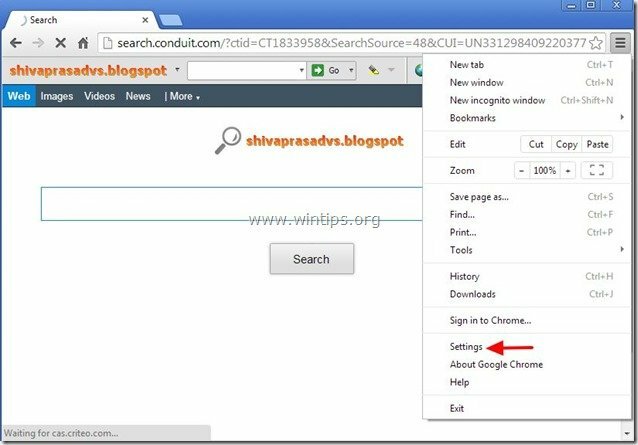
2. Იპოვო "Დასაწყისისთვის"განყოფილება და აირჩიეთ"გვერდების დაყენება".
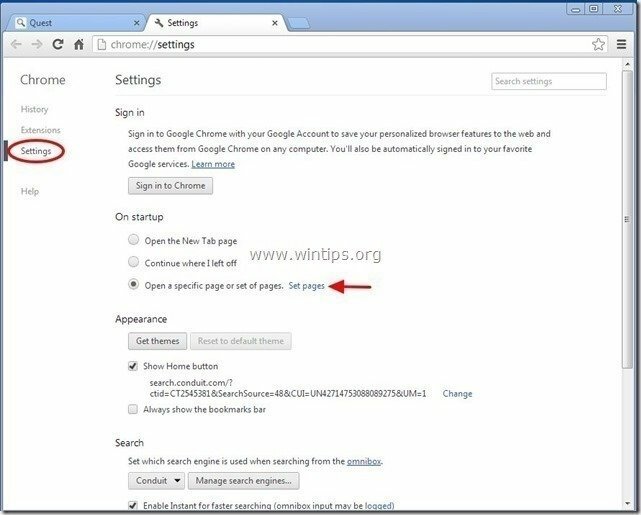
3.წაშლა "search.conduit.com"გაშვების გვერდებიდან დაჭერით"X"სიმბოლო მარჯვნივ.
![remove-we-love-films-chrome_thumb1_t[2] remove-we-love-films-chrome_thumb1_t[2]](/f/05d7e781709d6d87baa5f63bf48ed662.jpg)
4.დააყენეთ თქვენთვის სასურველი გაშვების გვერდი (მაგალითად. http://www.google.com) და დააჭირეთ "კარგი".

5. ქვეშ "გარეგნობა” განყოფილება, შეამოწმეთ, რომ ჩართოთ ”მთავარი გვერდის ღილაკის ჩვენება”ოფცია და აირჩიეთ”შეცვლა”.
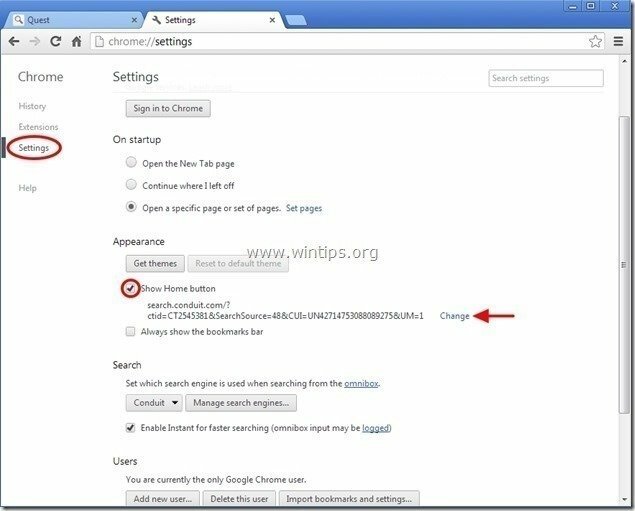
6.წაშლა "search.conduit.com"შესვლა"-დანგახსენით ეს გვერდი” ყუთი.
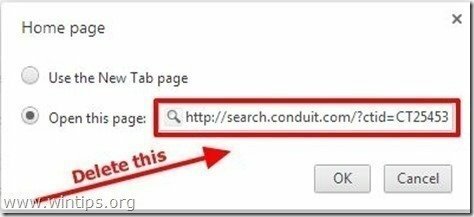
7.ტიპი (თუ შენ მოგწონს) თქვენ ამჯობინეთ ვებ გვერდი გასახსნელად, როდესაც დააჭერთ თქვენს "მთავარი გვერდი” ღილაკი (მაგ. www.google.com) ან დატოვე ეს ველი ცარიელი და დააჭირეთ "კარგი”.

5. Წადი "ძიება"განყოფილება და აირჩიეთ"საძიებო სისტემების მართვა".
![remove-conduit-search-chrome_thumb2_[1] remove-conduit-search-chrome_thumb2_[1]](/f/212ef91caa56433e36e3ef567176673b.jpg)
6.აირჩიეთ თქვენთვის სასურველი ნაგულისხმევი საძიებო სისტემა (მაგ. Google ძიება) და დააჭირეთ "გააკეთე ნაგულისხმევი".
![liy5g54q_thumb1_thumb_thumb_th[2] liy5g54q_thumb1_thumb_thumb_th[2]](/f/21cda40c286f7f1b9604aad20116d9e7.jpg)
7. შემდეგ აირჩიეთ "search.conduit.com" საძიებო სისტემა და წაშალე დაჭერით "X"სიმბოლო მარჯვნივ. აირჩიეთ "კარგი" ჩაკეტვა "საძიებო სისტემები"ფანჯარა.
![3wcj4s5s_thumb1_thumb_thumb_thumb_th[1] 3wcj4s5s_thumb1_thumb_thumb_thumb_th[1]](/f/308e4b597d675f8dcff1932225d79ba3.jpg)
8. აირჩიეთ "გაფართოებები" მარცხნივ.

9. "შიგაფართოებები" პარამეტრები, ამოღება "UltimateSearch” გაფართოება მარჯვნივ გადამუშავების ხატულაზე დაწკაპუნებით.
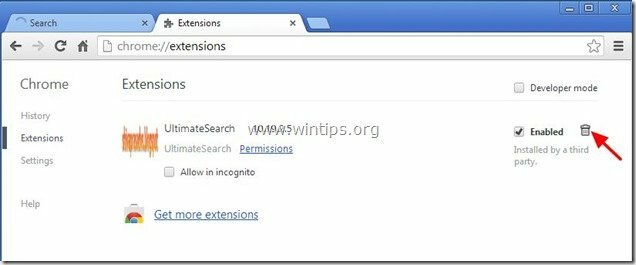
10. დახურეთ ყველა Google Chrome ფანჯარა და გვასწია რომ ნაბიჯი 3.
Mozilla Firefox
როგორ ამოიღონ UltimateSearch Toolbar &UltimateSearch პარამეტრები Mozilla Firefox-დან.
1. Დააკლიკეთ "Firefox” მენიუს ღილაკი Firefox ფანჯრის ზედა მარცხენა მხარეს და გადადით "Პარამეტრები”.
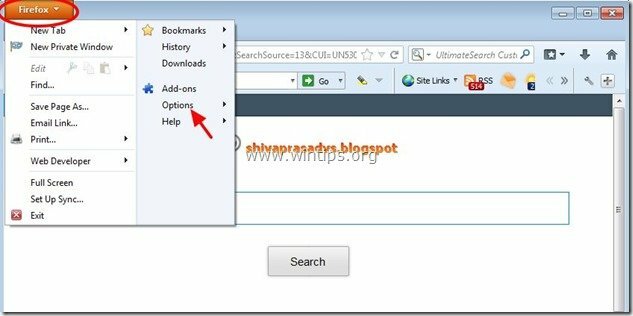
2. "შიგენერალი” ჩანართი წაშლა "http://search.conduit.com"გვერდიდან"საწყისი გვერდი” ყუთი და ჩაწერეთ თქვენი სასურველი საწყისი გვერდი (მაგალითად. http://www.google.com).
Დაჭერა "კარგი”როდესაც დასრულდა.
![firefox-general-options-homepage_thu[1] firefox-general-options-homepage_thu[1]](/f/b7ac39b40a7d554f95de3e92fe46ccb3.jpg)
3. Firefox მენიუდან გადადით "ხელსაწყოები” > “Მართვა მოდულების”.
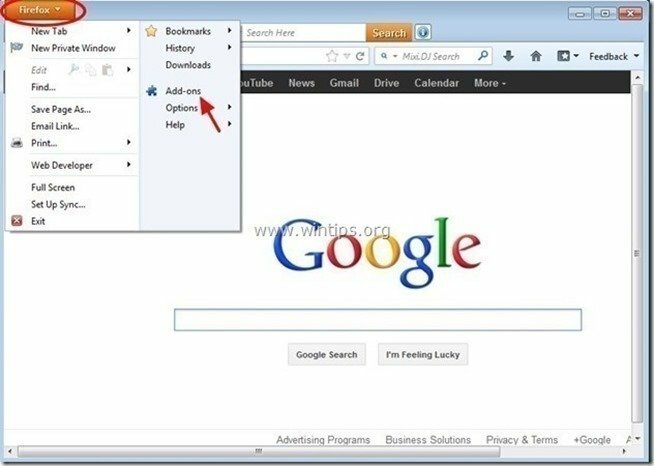
4. აირჩიეთ "გაფართოებები" მარცხნივ და შემდეგ დარწმუნდით, რომ ”UltimateSearch”გაფართოება არ არსებობს.*
* თუ "UltimateSearchგაფართოება არსებობს, შემდეგ დააჭირეთ ღილაკსამოღება"ღილაკი ამ ხაზში.
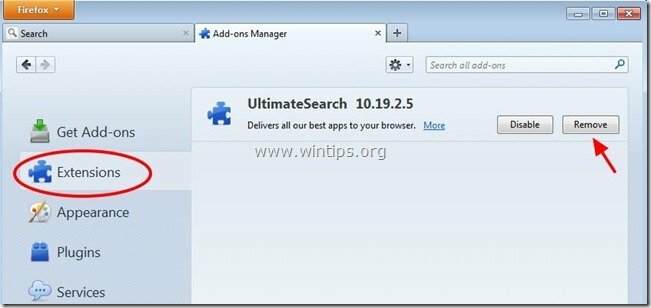
5. აირჩიეთ "დანამატები”მარცხნივ და”გამორთვა” "Conduit Plugin” იპოვეს იქ.
![remove-conduit-plugin-firefox_thumb3[1] remove-conduit-plugin-firefox_thumb3[1]](/f/e3336f793332aaef86ce0e9e995a4634.jpg)
6.დახურეთ ყველა Firefox ფანჯრები და გადადით შემდეგი ნაბიჯი.
ნაბიჯი 3. წაშალეთ „Conduit Floating Pluging“ მოდული Windows Startup-დან.
1. ჩამოტვირთვა და გაშვებაCCleaner.
2. "CCleaner"-ში მთავარი ფანჯარა, აირჩიეთ "ხელსაწყოები"მარცხენა პანელზე.

3. წელს "ხელსაწყოები"განყოფილება, აირჩიეთ"Დაწყება".

4. აირჩიეთ "Windows” ჩანართი და შემდეგ აირჩიეთ და წაშლა შემდეგი მავნე ჩანაწერი, თუ ის არსებობს:
ა. "ConduitFloatingPlugin"
დიახ HKCU: გაუშვით ConduitFloatingPlugin_abmofpeceilpkbaiecppemmlhgepjknl Microsoft Corporation "C:\Windows\system32\Rundll32.exe" "C:\Program Files\Conduit\CT1833958\plugins\TBVerifier.dll",RunConduitFloatingPlugin abmofpeceilpkbaiecppemmlhgepjknl
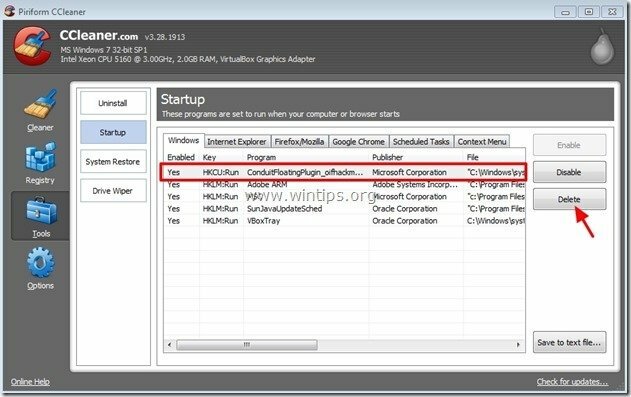
5.დახურვა “CCleaner” და გააგრძელეთ შემდეგი ნაბიჯი
ნაბიჯი 4: გაასუფთავეთ რეესტრის დარჩენილი ჩანაწერები „AdwCleaner“-ის გამოყენებით
1. ჩამოტვირთეთ და შეინახეთ ”AdwCleaner” უტილიტა თქვენს სამუშაო მაგიდაზე.
![download-adwcleaner-home_thumb1_thum[2]_thumb download-adwcleaner-home_thumb1_thum[2]_thumb](/f/d426e09919e92e845f3cad490fa134b5.jpg)
2. დახურეთ ყველა ღია პროგრამა და ორჯერ დააწკაპუნეთ გასახსნელად "AdwCleaner" თქვენი დესკტოპიდან.
3. Დაჭერა "სკანირება”.
![adwcleaner-scan_thumb1_thumb_thumb_t[2]_thumb adwcleaner-scan_thumb1_thumb_thumb_t[2]_thumb](/f/a67d5c6963f72c50df32875ccbc60405.jpg)
4. როდესაც სკანირება დასრულდება, დააჭირეთ „სუფთა” ყველა არასასურველი მავნე ჩანაწერის წასაშლელად.
4. Დაჭერა "კარგი”ზე”AdwCleaner – ინფორმაცია” და დააჭირეთ "კარგი” ისევ თქვენი კომპიუტერის გადატვირთვისთვის.

5. როდესაც თქვენი კომპიუტერი გადაიტვირთება, დახურვა "AdwCleaner" ინფორმაცია (readme) ფანჯარა და გააგრძელეთ შემდეგი ნაბიჯი.
ნაბიჯი 5. სუფთა თქვენი კომპიუტერი არ დარჩეს მავნე მუქარები.
ჩამოტვირთვა და დაინსტალირება დღეს ერთ-ერთი ყველაზე საიმედო უფასო ანტი მავნე პროგრამა, რომელიც ასუფთავებს თქვენს კომპიუტერს მავნე საფრთხისგან. თუ გსურთ მუდმივად დაცული იყოთ მავნე პროგრამებისგან, არსებული და მომავალი საფრთხისგან, გირჩევთ დააინსტალიროთ Malwarebytes Anti-Malware PRO:
Malwarebytes™ დაცვა
შლის Spyware, Adware და Malware.
დაიწყე შენი უფასო ჩამოტვირთვა ახლავე!
რჩევა: იმის უზრუნველსაყოფად, რომ თქვენი კომპიუტერი სუფთა და უსაფრთხოა, შეასრულეთ Malwarebytes Anti-Malware სრული სკანირება Windows "უსაფრთხო რეჟიმში".*
*Windows-ის უსაფრთხო რეჟიმში გადასასვლელად დააჭირეთ ღილაკს ”F8” დააწკაპუნეთ თქვენი კომპიუტერის ჩატვირთვისას, სანამ Windows ლოგო გამოჩნდება. Როდესაც "Windows Advanced Options მენიუ” გამოჩნდება თქვენს ეკრანზე, გამოიყენეთ კლავიატურის ისრის ღილაკები გადასასვლელად Უსაფრთხო რეჟიმი ვარიანტი და შემდეგ დააჭირეთ „შესვლა“.
6. გააგრძელეთ შემდეგი ნაბიჯი.
ნაბიჯი 6. გაასუფთავეთ არასასურველი ფაილები და ჩანაწერები.
გამოიყენეთ ”CCleaner” დაპროგრამეთ და გააგრძელეთ სუფთა თქვენი სისტემა დროებით ინტერნეტ ფაილები და არასწორი რეესტრის ჩანაწერები.*
*თუ არ იცით როგორ დააინსტალიროთ და გამოიყენოთ "CCleaner", წაიკითხეთ ეს ინსტრუქციები.